Odstráňte poznámky v dokumente Microsoft Word
Ak ste napísali nejaký text v MS Word a potom ho poslal inej osobe na overenie (napríklad editor), je možné, že sa vám tento dokument vráti s rôznymi opravami a poznámkami. Samozrejme, ak sú v texte chyby alebo nejaké nepresnosti, je potrebné ich opraviť, ale nakoniec budete tiež musieť odstrániť poznámky v dokumente Vord. Povieme vám, ako to urobiť v tomto článku.
Lekcia: Ako odstrániť poznámky pod čiarou v programe Word
Poznámky môžu byť reprezentované ako zvislé čiary mimo textového poľa, obsahujú veľa vložených, preškrtnutých, upravených textov. To zničí vzhľad dokumentu a môže tiež zmeniť jeho formátovanie.
Lekcia: Ako zarovnať text v programe Word
Jediný spôsob, ako sa zbaviť poznámok v texte, je prijať, odmietnuť alebo vymazať.
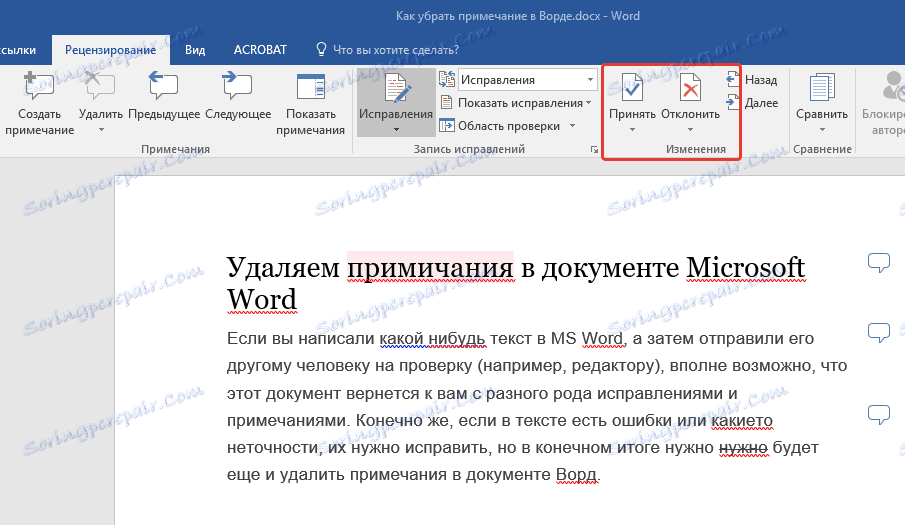
Zoberte jednu zmenu naraz
Ak chcete vidieť poznámky obsiahnuté v dokumente jeden po druhom, prejdite na kartu "Recenzie" , kliknite na tlačidlo "Ďalej" umiestnené v skupine "Zmeny" a potom vyberte potrebnú akciu:
- prijať;
- Odmietnuť.
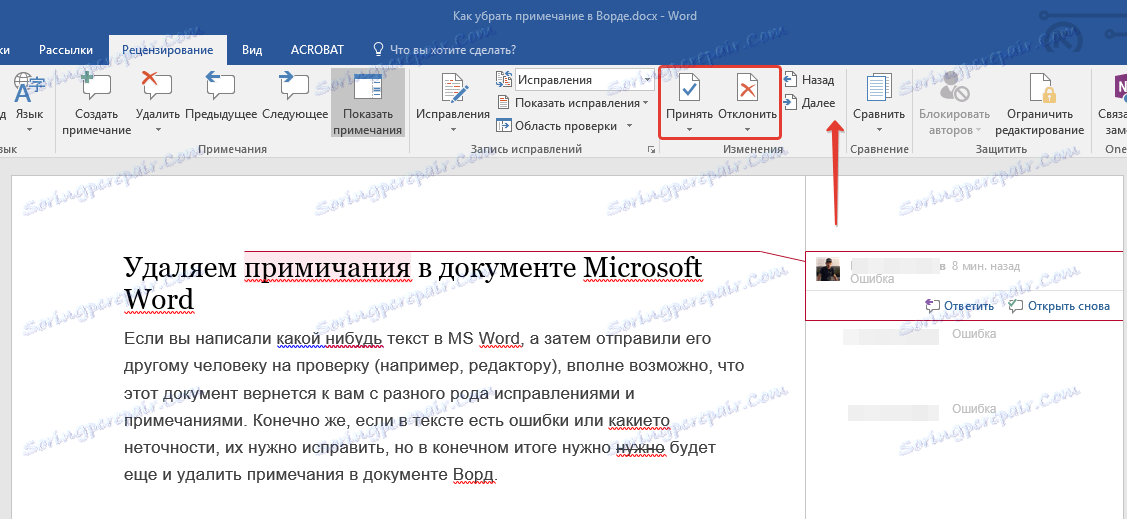
Program MS Word akceptuje zmeny, ak ste vybrali prvú možnosť, alebo ich vymažete, ak ste vybrali druhú.
Prijmite všetky zmeny
Ak chcete prijať všetky zmeny naraz, na karte "Recenzie" v ponuke "Prijať" nájdite a zvoľte "Prijať všetky opravy" .
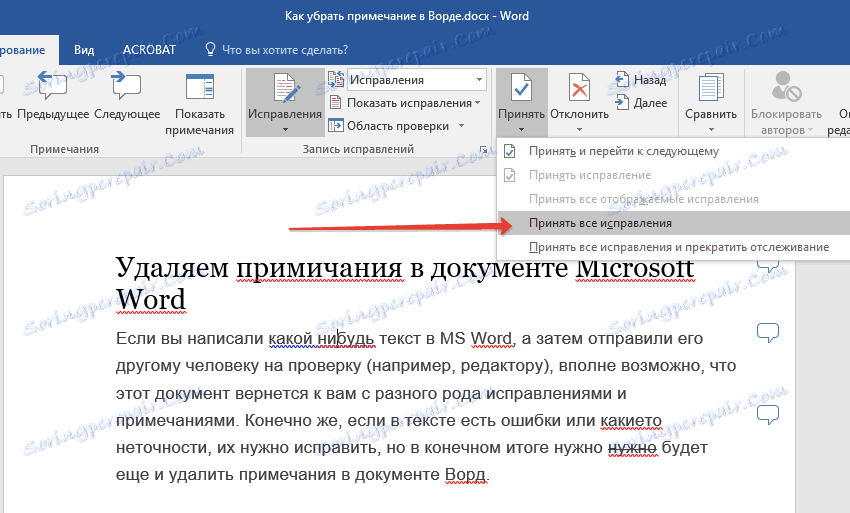
Poznámka: Ak vyberiete možnosť "žiadne opravy" v časti "Prepnutie do režimu kontroly" , po vykonaní zmien si môžete pozrieť, ako dokument bude vyzerať. Opravy v tomto prípade však budú dočasne skryté. Po opätovnom otvorení dokumentu sa znova zobrazia.
Odstraňovanie poznámok
V prípade, že poznámky k dokumentu boli pridané inými používateľmi (uvedené na samom začiatku článku) prostredníctvom príkazu "Prijať všetky zmeny" , poznámky samotné z dokumentu nezmiznú nikde. Môžete ich odstrániť nasledujúcim spôsobom:
1. Kliknite na poznámku.
2. Otvorí sa záložka "Recenzie" , v ktorej budete musieť kliknúť na tlačidlo "Odstrániť" .
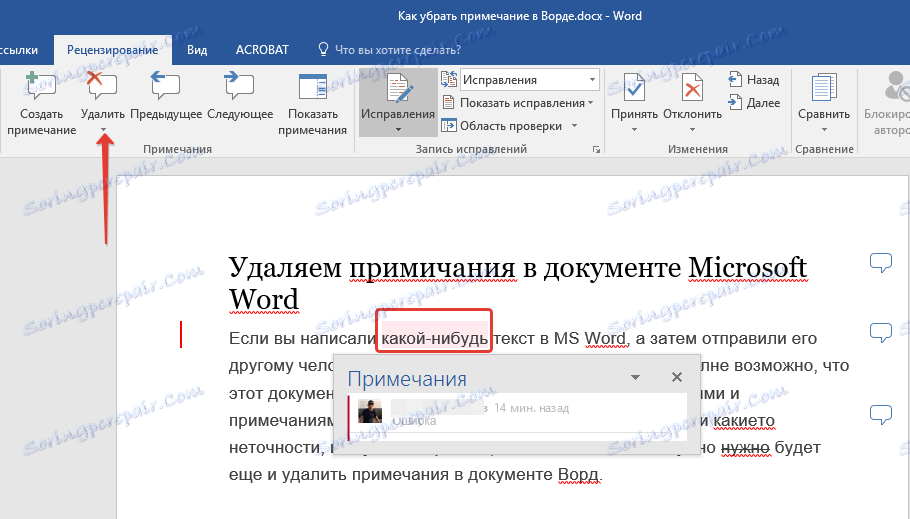
3. Zvýraznená poznámka bude vymazaná.
Ako asi pravdepodobne rozumiete, týmto spôsobom môžete odstrániť poznámky naraz. Ak chcete odstrániť všetky poznámky, postupujte takto:
1. Prejdite na kartu "Recenzie" a rozbaľte ponuku "Vymazať" kliknutím na šípku pod ňou.
2. Zvoľte "Delete Notes" .
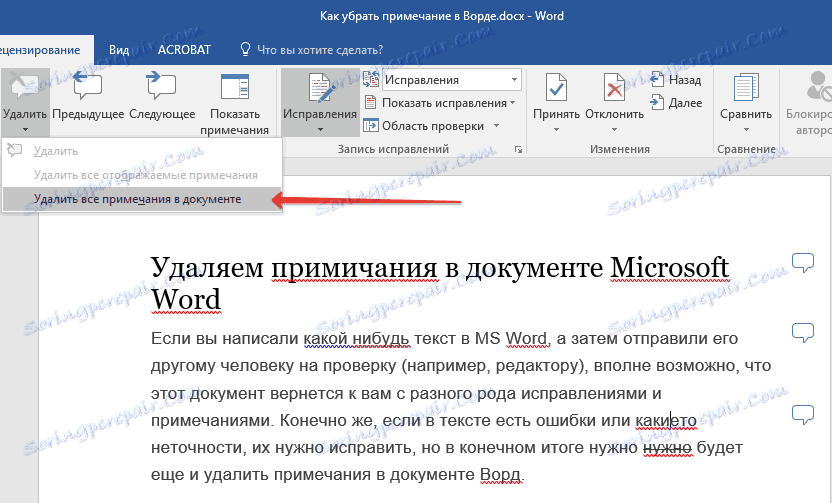
3. Všetky poznámky v texte budú odstránené.
Na tomto fakte sa všetko z tohto krátkeho článku dozviete, ako odstrániť všetky poznámky v programe Word a tiež ako ich môžete prijať alebo odmietnuť. Prajeme vám úspech pri ďalšom štúdiu a zvládnutí schopností najpopulárnejšieho textového editora.